YouTube harika. Onu daha da büyük yapan şey, videolarıyla birlikte gelen altyazılardır. Ancak bu altyazıları YouTube videolarından indirebilir misiniz? Peki, yollarını bilirsen ne mümkün değil?
YouTube'dan altyazı indirmek gerçekten kolay bir iştir ve herhangi bir harici yazılımın yardımı olmadan birkaç saniye içinde yapılabilir. Tek şart, YouTube videosunun sahibinin, videosu için altyazı hazırlamış olmasıdır.
Bu makalede, altyazıları olan herhangi bir YouTube videosundan altyazıları nasıl hızlı bir şekilde indirebileceğinizi adımlardan en kolay şekilde açıklıyoruz. Bu basit numarada ustalaşmak için okumaya devam edin.
Altyazıları YouTube'dan Metin Dosyalarına İndirin
Aşama 1: Altyazılarını indirmek istediğiniz YouTube videosuna gidin. CC düğmesinin olduğundan emin olun videoda mevcut.
CC düğmesi, kullanılabilir altyazılar olduğunu gösterir seçilen video için

Adım 2: Altyazıların hangi dillerde mevcut olduğunu görmek isterseniz, Ayarlar simgesine tıklayın ve ardından Altyazılar/CC seçenek.

Aşama 3: Şimdi, görebileceksiniz dil listesi Seçtiğiniz video için altyazıların mevcut olduğu yer.
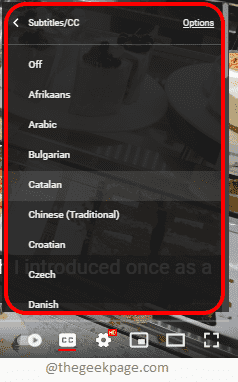
4. Adım: Şimdi, altyazıları indirmek için 3 yatay nokta YouTube videosunun altındaki KAYDET düğmesinin hemen yanında bulunan simge.
Genişleyen menüden, üzerine tıklayın. Transkript aç seçenek.
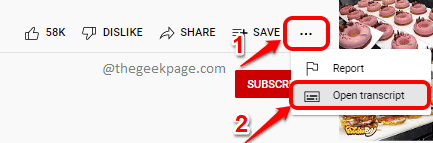
Adım 5: Şimdi, üzerinde Sağ Taraf YouTube videosunun, görebilmeniz gerekir Transcript sayfa. Burada, bir görebilmelisiniz yıkılmak ile dili seç. Üstüne tıkla.
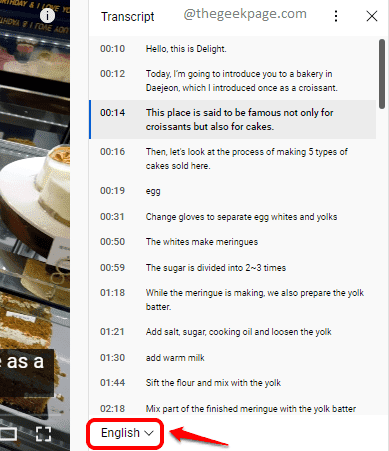
6. Adım: Dil listesinden, dili tıklayın Altyazıları indirmek istediğiniz
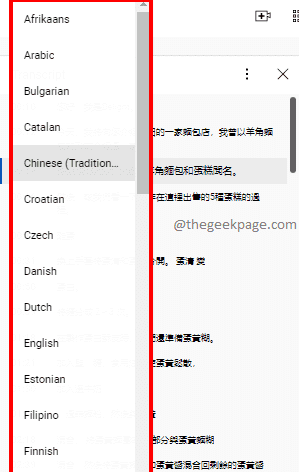
7. Adım: Dil seçildikten sonra, çizgileri sürükleyip seçin Önce Transkript sayfasında. Hatlar seçildikten sonra tuşlara basın. CTRL ve C birlikte kopyalamak için.
Altyazılar kopyalandıktan sonra, yapıştırmak onları seçtiğiniz herhangi bir metin uygulamasına not defteri veya Microsoft Word.
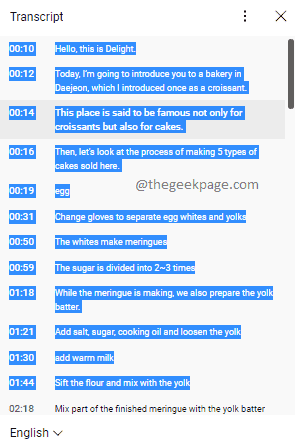
Adım 8: Eğer istersen kaldırmak en zaman damgaları Altyazılardan, üzerine tıklamanız gerekir. 3 dikey nokta simgesine ve ardından Zaman damgalarını aç/kapat Aşağıdaki ekran görüntüsünde gösterildiği gibi seçenek.
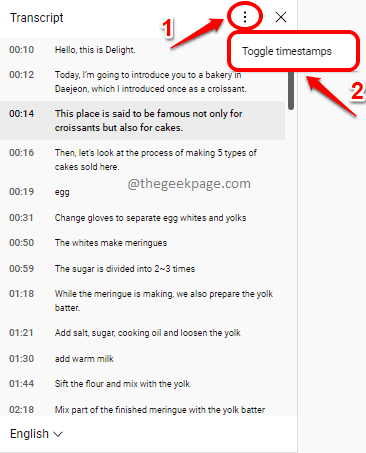
9. Adım: Artık zaman damgaları olmadan Transkript'e sahip olacaksınız. Daha önce olduğu gibi, yapabilirsin metni kopyala ve yapıştır tercihinize göre Not Defteri veya Microsoft Word üzerine.

Lütfen makaleyi yararlı bulup bulmadığınızı yorumlar bölümünde bize bildirin.


